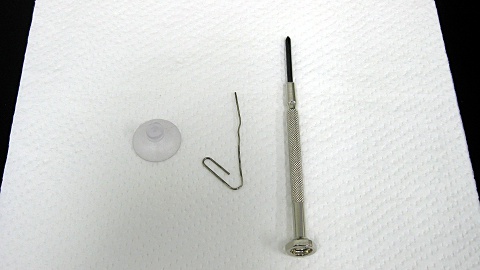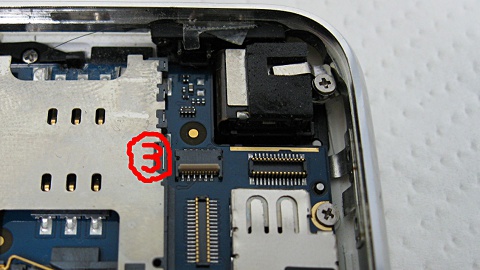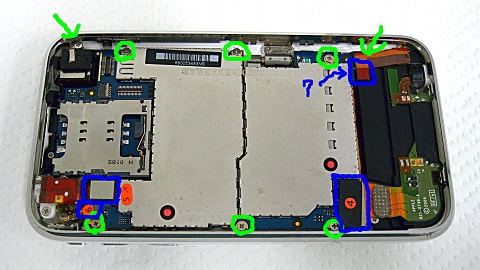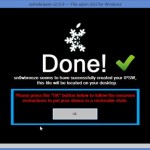iPhone3GSのバッテリーの交換を行いました。できるだけ長く使えるといいなぁ。
ちわーす。
充電池はヘタリます、かっぱふぅ( @kappafoo )です。
昨日もバッテリーの記事でしたが、今日もバッテリーに関する話題です。

先日は、Canon EOS kissX3の格安バッテリー購入でしたが、今回は愛用のiPhone3GSの内蔵バッテリー交換です。
実は私、バッテリー交換は2回目です...このiPhone3GSは知り合いが水没させたのを貰い受けたものです。
この時、バッテリー交換で復活させました。
まずは、iPhone3GS用のバッテリー購入です。
どうやら、もうiPhone3GS用のバッテリーはあまり出回ってないようです。
また、粗悪品も販売されていることが、購入者のレビューからも見て取れます。
今回は、楽天のお店「デジもの屋」さんのiPhone 3GS 対応 交換用互換バッテリーを購入してみました。
レヴューの無いこの商品にした決め手は...なんとなくです。
メール便でしたので封筒で届きました...中も商品のみ、プチプチも明細も無しでした。
こんなパッケージに入っています。
ヘラとネジが同梱されています...今回、私はどちらも使いませんでした。
中国製であることと、純正品の型番が書かれてあります...真偽については定かではありません。
それでは、初めていきます。
まずは、iPhone3GS本体です。
交換用バッテリーです。
工具です...吸盤とクリップ、プラスの細いドライバーが必要です。
写真に載せるのを忘れましたが、マイナスのドライバーとピンセットがあるとなお良いです。
まずは、クリップでSIMカードを抜きます...先端を差し込めばトレイに乗って出てきます。
トレイごと抜けました。
次に赤丸で囲ったネジをプラスのドライバーで外します。
こんなふうに外れます...ネジは無くさないようにしましょう。
2つのネジを外したら、吸盤をホームボタン側に付けます。
吸盤ごと表面を引き上げます...あまり勢い良くしないように(理由は次に記述)
これで、上と下に分かれますが、赤の囲みのところのケーブルで接続されてますので、まだ完全には外れません。
1番と2番の接続を外します...手でも外れますが、マイナスのドライバーでするときは、周りを傷つけないように。
1番、2番はこんな端子で接続されてます。
2番で隠れていた3番を外します。
3番の接続の先端が上と下の写真のように動きますので、下の状態にして引き抜きます。
この状態で引き抜けます。
抜けました。
これで、上と下に分けることができます。
次に緑の位置のネジと青の囲みの接続を外します。
緑の矢印部分は注意です。
7番の所には、ケーブルの下にネジが隠れていますから、7番を外してネジを取ります。
ココに「DO NOT REMOVE」があったような気がするんですが、忘れました...あれば、自己責任で作業を進めてください。
ネジと接続を外した状態です...これでロジックボードが外れます。
ただし、左の緑の矢印部分にロジックボードとカメラユニットの接続があるので注意して、ロジックボードを外してください。
青い囲みが接続部分です。
内蔵バッテリーが見えてきました。
ロジックボードの表と
ロジックボードの裏です。
内蔵バッテリーは両面テープでくっついてますので、気をつけて剥がします。
ドライバー等を使う時は、傷を付けないように注意してください...ドライバーが当たるところに紙や布を当てるなど。
外れました。
新旧バッテリーを並べています。
左が2年半使ってきたモノ、右が今回取り付けるバッテリーです。
印刷は黄色い部分を除いてほぼ一緒です...ただ、シリアル番号がかすれているところが、偽物っぽい?
裏面にすでに両面テープが貼られています。
剥がして、底部に貼り付けます。
貼り付けました...浮きがでないように、底にピッタリ貼り付けてください。
さて、ここからは外したのと逆の手順で組み立てていくんですが、注意点があります。
それは、カメラモジュールの接続です。
上の写真でも分かるとおり、カメラモジュールを外しておきます。
そして、カメラモジュールを先にロジックボードと接続します。
カメラモジュールをつけたままだと、接続部分がロジックボードの下に隠れるので、うまくついたかどうかの確認ができません。
うまく接続できてないと、カメラ機能が使えない状態になります。
あとは、接続とネジを頑張ってつけてください。
3番のケーブルの接続は、先端を跳ね上げて、ケーブルを通して、先端を戻します。
あまり、強く差し込まなくてもO.K.みたいですよ。
組み上げたら、電源ケーブルをつないで、電源ONです。
うまくいけば、アップルマークが出て起動されます。
日付と時間がとんでもなくずれているので、手動で直しておきましょう。
これで、バッテリー交換は終了です。
今回購入したバッテリーは単独で起動ができますので「当たり」なんでしょうね。
あと、2年くらい普通に動いてくれればいいなぁ。